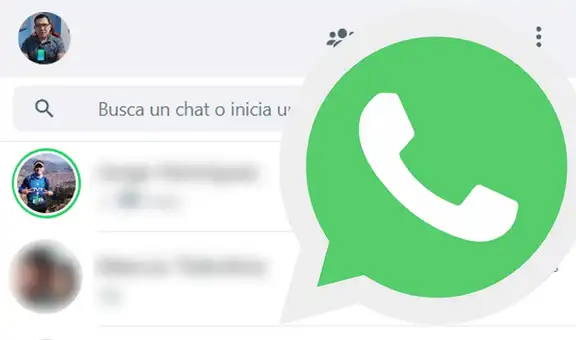WhatsApp: ¿qué significa el emoji de la cara con la ceja levantada y cuándo debes usarlo?
¿Sueles utilizar el emoji de la cara con la ceja levantada en tus conversaciones de WhatsApp? Aquí te explicamos a detalle su real significado, el cual muchos usuarios desconocen.
- ¿Qué fue lo más buscado en Google Perú este 2025? Los temas de mayor interés entre los peruanos
- ¿Qué es WhatsApp Plus y por qué debes evitar instalarlo en tu smartphone?
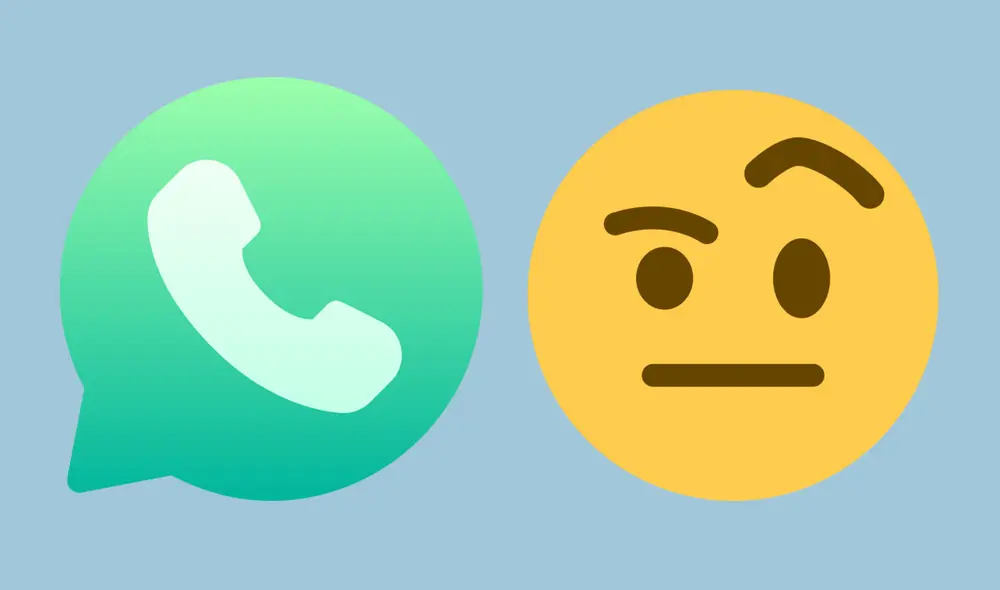
WhatsApp nos brinda muchas formas de comunicarnos entre amigos, familiares y hasta compañeros de trabajo. Entre las más populares funciones para esto se encuentran los emojis, y no son pocos los usuarios que se equivocan a la hora de elegir algunos, como sucede a menudo con el emoticón de la cara con la ceja levantada. ¿Cuál es el verdadero significado de este símbolo? Conoce aquí todo sobre él.
Este popular emoticón de WhatsApp está disponible tanto en teléfonos Android como en un iPhone. El icono de la cara con la ceja levantada forma parte de la sección de rostros amarillos de WhatsApp, consta de una cara amarilla con una boca plana y neutra con cejas fruncidas, su izquierda más alta que su derecha.
TE RECOMENDAMOS
TEMU VS. ALIEXPRESS: ¡AQUÍ ESTÁN LOS MEJORES PRECIOS! | TECHMOOD
¿Qué significa el emoji de la cara con la ceja levantada?
Aunque el emoji de la cara con la ceja levantada puede tener diversas interpretaciones, según el portal especializado Emojipedia, el mencionado emoticón de WhatsApp transmite una amplia variedad de sentimientos, incluyendo sospecha, escepticismo, preocupación, consideración, incredulidad y desaprobación.
Asimismo, la mayoría de usuarios de WhatsApp también comparte este emoticón con sus contactos para expresar que el mensaje, foto, video o nota de voz que recibieron no fue de su agrado.
El popular símbolo de WhatsApp se aprobó como parte de Unicode 10.0 en 2017 y se agregó a Emoji 5.0 en 2017. Es importante decir que pese a tener la misma codificación, cada plataforma puede variar el diseño de cada emoji para adaptarse a su sistema operativo o interfaz.
WhatsApp Web: ¿qué pasa si pulsas ‘Ctrl’ + ‘Alt’ + ‘P’ en tu laptop o PC?
De acuerdo a la publicación, el atajo de teclado ‘Ctrl’ + ‘Alt’ + ‘P’ permite que los cibernautas de WhatsApp Web puedan editar su perfil de usuario y realizar algunos cambios importantes, como el de su fotografía de perfil, también el nombre (o apodo) que desean mostrar a sus amigos de la aplicación.
Finalmente, también se puede editar la sección “info” y añadir un estado. Por defecto, dirá “Disponible”; sin embargo, puedes cambiarlo a ‘Ocupado’, ‘En el trabajo’, ‘De vacaciones’ u otro mensaje para indicarles a tus amigos tu estado de ánimo o tu disponibilidad.
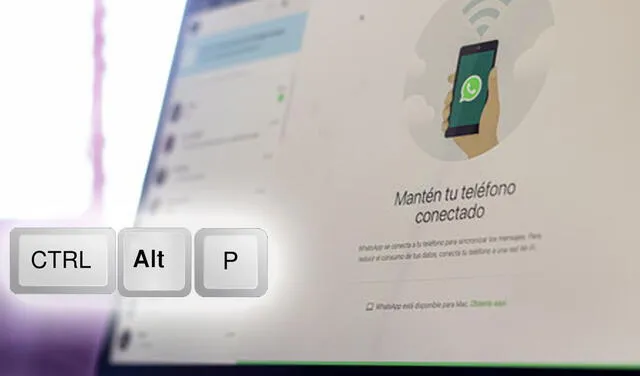
Hay más atajos de teclado para WhatsApp Web que puedes aprender. Foto: Xataka
¿Cómo activar el menú oculto de WhatsApp y para qué sirve?
Se trata de un acceso directo en la plataforma, que te permite abrir instantáneamente la aplicación para ir de frente a un chat, con el fin de agilizar tu navegación y establecer comunicación de manera más rápida.
Antes de explicarte el paso a paso, debes saber que este truco funcionar para los dispositivos móviles iOS y Android que tienen la última versión actualizada de la app. Sigue esta sencilla y rápida guía:
- Coge tu celular, desbloquéalo y ubica tu aplicación de WhatsApp en la parte general donde se muestran todos los programas de tu equipo.
- Mantén presionado sobre el ícono de WhatsApp para usar el menú secreto.
- Ahora se abrirán los atajos o accesos directos de la app, sin necesidad de ejecutar la app.
- Aparecerá la opción cámara en WhatsApp, compartir tu contacto con QR, menú de búsqueda y acceso directos a los chat que más frecuentas.
- Y listo, ya sabes cómo acceder fácilmente al menú secreto.
Recupera una conversación borrada accidentalmente
Si por algún motivo borraste una conversación de WhatsApp con fotos y videos muy importantes, entonces tienes que saber que existe un truco muy sencillo que te permitirá recuperarlos. A continuación, te vamos a enseñar cómo.
El truco secreto, que pocas personas conocen, solo funciona si el usuario de WhatsApp realizó una copia de seguridad de la aplicación de mensajería instantánea. Si cumples este requisito, no dudes en revisar este video para más detalles.
Negrita, cursiva y subrayado
Pocos usuarios de WhatsApp saben que la aplicación te permite poner en negrita, cursiva y subrayado ciertos textos, esto con la finalidad de resaltar dichos mensajes y que de esta manera la otra persona sepa que son importantes.
Vale resaltar que esta función está disponible para todos los usuarios de WhatsApp, no solo para los de Android, sino también para los de iPhone. Si quieres saber cómo poner negrita, cursiva o subrayado, entonces mira el siguiente video.